电脑桌面文档图标删除后如何恢复?恢复步骤是什么?
119
2024-09-24
对于许多电脑用户来说,有时候会遇到电脑桌面图标被隐藏的情况,这给我们的使用带来了不便。本文将介绍一些简单易行的恢复方法,帮助您轻松找回隐藏的电脑桌面图标,解决桌面图标丢失的烦恼。
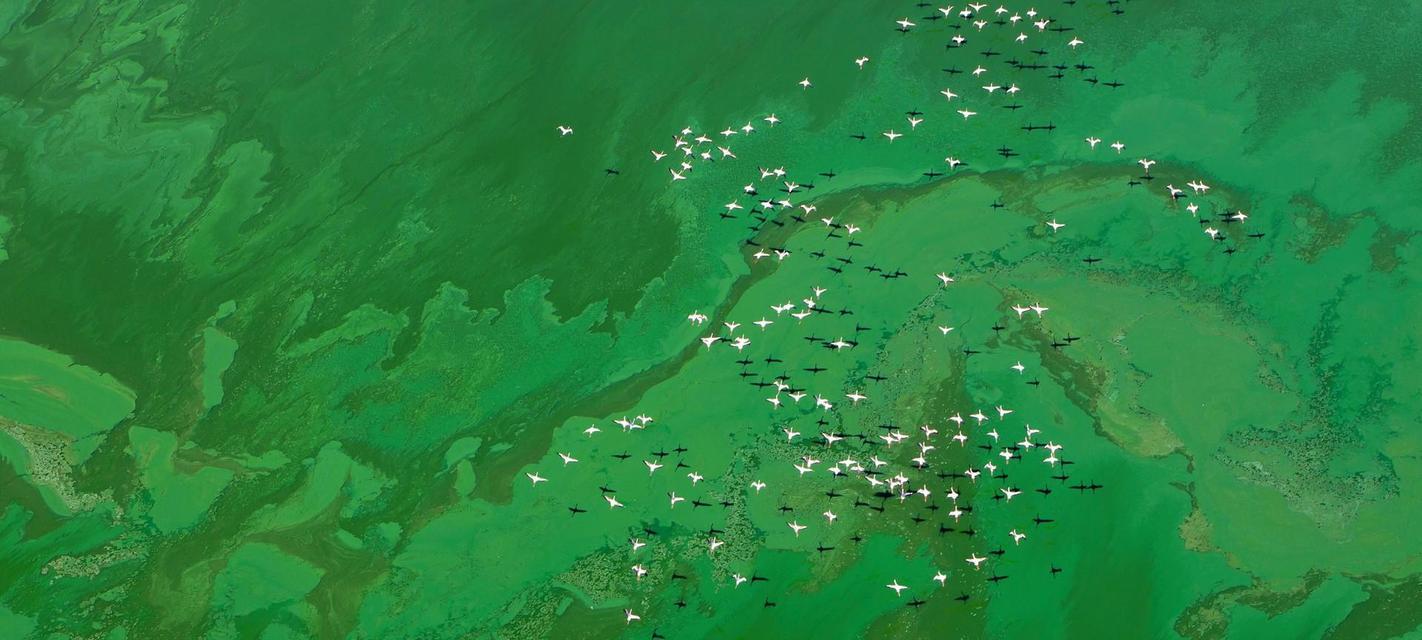
检查隐藏的图标
通过单击鼠标右键,选择“查看”选项,再点击“显示桌面图标”,即可查看是否有隐藏的桌面图标。
恢复缺失的图标
在桌面上右键点击空白处,选择“个性化”选项,再点击“更改桌面图标”,勾选需要显示的图标并点击“应用”按钮即可恢复缺失的图标。
通过快捷键调出隐藏图标
按下Ctrl+Shift+Esc组合键调出任务管理器,在“进程”选项卡中找到“explorer.exe”,右键点击并选择“结束任务”,然后再点击“文件”选项,选择“新建任务”,输入“explorer.exe”,回车,即可重新加载桌面,找回隐藏的图标。
使用“文件资源管理器”查找图标
打开“文件资源管理器”,在地址栏中输入“C:\Users\用户名\Desktop”(其中“用户名”是你的电脑用户名),即可进入桌面文件夹,查看是否有隐藏的图标。
通过注册表编辑器恢复图标
按下Win+R组合键打开“运行”对话框,输入“regedit”打开注册表编辑器。依次展开“HKEY_CURRENT_USER\Software\Microsoft\Windows\CurrentVersion\Explorer\HideDesktopIcons\NewStartPanel”,在右侧窗口中找到需要恢复的图标,并将其对应的数值从1改为0,即可恢复图标。
重置桌面图标排列
在桌面上右键点击空白处,选择“查看”选项,再点击“刷新”按钮,即可重置桌面图标的排列。
使用系统还原功能
通过系统还原功能可以将电脑恢复到之前的状态,包括恢复桌面上的图标。打开控制面板,点击“系统和安全”,选择“系统”,再点击“系统保护”,选择需要恢复的还原点进行还原。
清理病毒和恶意软件
有时候电脑桌面图标丢失也可能是因为受到病毒或恶意软件的侵袭,可以通过杀毒软件进行扫描和清理,恢复桌面图标。
更改显示设置
在桌面上右键点击空白处,选择“显示设置”,调整“缩放与布局”中的显示比例和分辨率,查看是否能够恢复图标。
重新安装显卡驱动程序
有时候电脑图标丢失也可能是因为显卡驱动程序问题,可以尝试重新安装显卡驱动程序,然后重新启动电脑查看是否能够恢复图标。
重启电脑
有时候电脑出现一些小故障时,简单地重启一下电脑就可以解决问题,也可能会恢复桌面图标。
检查桌面图标位置
有时候图标并非隐藏,而是被移动到了其他位置,可以仔细查看桌面各个区域是否有隐藏的图标。
创建新的快捷方式
如果桌面上的图标丢失无法找回,可以尝试通过创建新的快捷方式来解决问题。右键点击文件或应用程序,选择“发送到”选项,再点击“桌面(快捷方式)”,即可创建新的快捷方式。
联系专业技术人员求助
如果以上方法都无法解决问题,可以联系专业技术人员,寻求帮助和支持。
通过本文介绍的方法,您可以轻松找回隐藏的电脑桌面图标,解决桌面图标丢失的烦恼。记住,在遇到问题时不要慌张,尝试一些简单的恢复方法,相信您能够成功找回桌面上的图标!
电脑桌面是我们日常办公和娱乐的重要工具,但有时候我们会发现桌面上的图标突然消失了,甚至整个桌面都被隐藏了。这种情况下,我们需要知道如何恢复电脑桌面,以便能够继续使用我们的电脑。
一、检查显示设置
1.检查分辨率设置是否正确
若桌面图标全部消失,首先要检查分辨率设置是否正确,如果分辨率设置过低,可能导致图标显示不全或被隐藏。
2.检查多屏幕设置是否生效
如果你使用了多个显示器,有时候桌面图标会显示在另一个屏幕上,可以通过调整多屏幕设置来找回隐藏的桌面图标。
二、查找隐藏文件
3.显示隐藏文件和文件夹
有时候桌面图标被误操作隐藏了,可以通过显示隐藏文件和文件夹的方法来找回被隐藏的桌面图标。
4.搜索图标文件名
如果你知道被隐藏的图标的文件名,可以通过搜索功能来找到隐藏的图标文件,然后右键点击选择“显示”来恢复。
三、重置桌面图标
5.重置桌面图标布局
有时候桌面图标的布局出现问题,可以通过重置桌面图标布局来恢复默认设置。
6.使用系统工具进行修复
一些操作系统提供了桌面图标修复工具,可以通过运行这些工具来恢复被隐藏的桌面图标。
四、使用命令提示符
7.打开命令提示符
可以通过搜索栏或开始菜单来打开命令提示符。
8.输入命令
在命令提示符窗口中输入以下命令:attrib-s-h/s/d%UserProfile%\Desktop\*.*
然后按下回车键执行命令。
五、使用第三方软件
9.使用桌面修复工具
有一些第三方软件提供了桌面修复功能,可以通过下载并运行这些软件来恢复被隐藏的桌面图标。
10.使用文件管理器
一些文件管理器软件也提供了恢复桌面图标的功能,可以通过这些软件来查找并恢复被隐藏的桌面图标。
六、重新创建快捷方式
11.创建新的快捷方式
如果找不到被隐藏的桌面图标,可以尝试重新创建一个新的快捷方式,然后将其添加到桌面上。
12.从开始菜单中固定应用
如果桌面上的图标全部消失,可以从开始菜单中找到应用程序,并将其固定到任务栏或桌面上。
七、重新安装应用程序
13.卸载并重新安装应用程序
如果桌面上的图标是某个应用程序的快捷方式,可以尝试卸载该应用程序,并重新下载并安装它,以恢复桌面图标。
14.通过系统恢复点恢复
如果电脑存在系统恢复点,可以尝试还原到之前的某个时间点,以恢复被隐藏的桌面图标。
八、
15.恢复方法
通过检查显示设置、查找隐藏文件、重置桌面图标、使用命令提示符、第三方软件以及重新创建快捷方式和重新安装应用程序等方法,我们可以快速解决电脑桌面被隐藏的问题。无论是误操作导致的隐藏还是系统故障引起的隐藏,我们都可以尝试这些方法来恢复桌面图标,让我们的电脑恢复正常使用。
版权声明:本文内容由互联网用户自发贡献,该文观点仅代表作者本人。本站仅提供信息存储空间服务,不拥有所有权,不承担相关法律责任。如发现本站有涉嫌抄袭侵权/违法违规的内容, 请发送邮件至 3561739510@qq.com 举报,一经查实,本站将立刻删除。